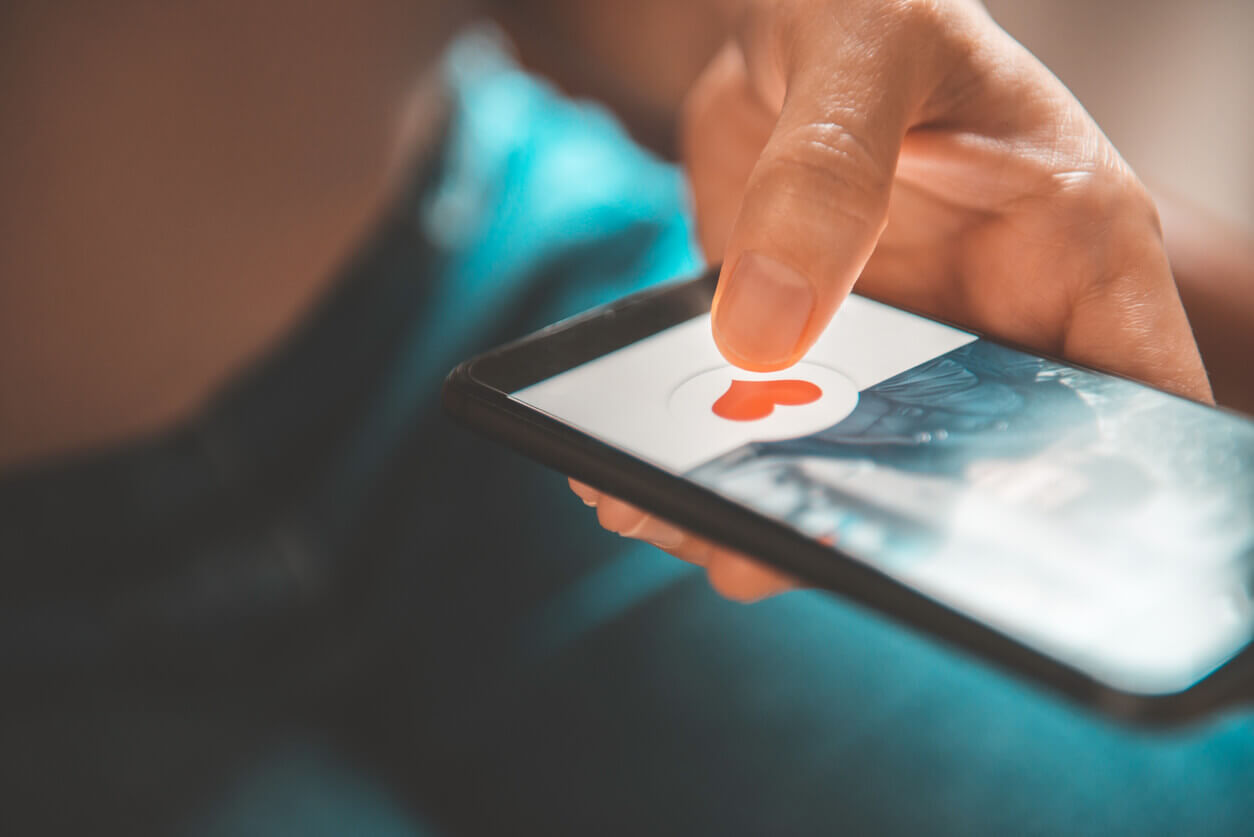Дізнайтеся, як вставляти зображення в Документи Google зараз. Це дуже просто!
Документи Google – це хмарний додаток від Google Диска, призначений для створення текстових документів на вашому комп’ютері, телефоні або планшеті. Після створення файлу ви можете вставляти різні типи медіафайлів, окрім тексту, такі як фотографії, відео, посилання, графіку тощо. Документи Google – це пряма альтернатива додатку Word від Microsoft, але на відміну від Microsoft, його можна широко використовувати лише онлайн.
Щоб вставляти зображення в Документи Google, вам потрібен обліковий запис Диска Google для доступу до Документів. Цей процес швидкий і простий. Дізнайтеся, як вставляти зображення у файл Документів Google на телефоні та як легко створити обліковий запис Диска Google.

Як вставити зображення в Документи Google на мобільному телефоні
1. Отримайте доступ до хмари зі свого мобільного телефону
Введіть список програм ваш мобільний телефон або перейдіть на робочий стіл, знайдіть Google Диск і виберіть його;
2. Створіть файл
На головній сторінці хмари знайдіть значок зі знаком + і натисніть на нього, щоб розпочати створення нового файлу;
3 – Виберіть правильний формат файлу
Будуть доступні різні варіанти форматування. Виберіть "Документи Google";
4 – Знайдіть потрібну кнопку
Коли з’явиться порожня сторінка документа, знайдіть значок + і натисніть на нього, щоб почати додавати файлів;
5 – Виберіть тип файлу
Серед опцій, що з’являться, виберіть «Зображення»;
6 – Повідомте джерело
Далі вам потрібно вибрати, куди буде додано зображення. Ви можете вибрати «З фотографій», відкривши ваша галерея, «З камери», що активує камеру мобільного телефону, та «З Інтернету», що дозволяє завантажувати зображення з Інтернету.
7 – Виберіть зображення
Виберіть зображення, яке ви будете використовувати;
8 – Попередній перегляд та збереження
Після додавання зображення до документа напишіть під ним усе, що забажаєте. Після завершення введення інформації натисніть значок X, щоб перейти до домашньої сторінки вашого Диска. Система автоматично збереже зміни в документі.
Як створити обліковий запис Google Диска
- Перейдіть на веб-сайт створення облікового запису Google;
- Натисніть «Створити обліковий запис»;
- Введіть своє ім'я;
- Створіть ім'я користувача;
- Оберіть свій пароль та підтвердіть його;
- Продовжуйте підтвердження даних.
Якщо у вас є обліковий запис Google:
- Доступ до Google Диска;
- Використайте зареєстровану електронну пошту та пароль і увійдіть.
Документи Google
Документи Google можна широко використовувати лише онлайн. Окрім того, що вони є онлайн-сервісом та безкоштовними, зміни в ньому зберігаються автоматично, що усуває необхідність ручного редагування, що дуже корисно для запобігання втраті раніше написаного контенту у разі нестабільної роботи пристрою.
Після початку завантаження файлу користувач може вибрати, чи зберегти його у форматі Word, PDF, HTML, EPUB або інших. Оскільки ресурс знаходиться в Інтернеті, він оновлюється автоматично, на відміну від Word, версії якого випускаються періодично та за певну плату.